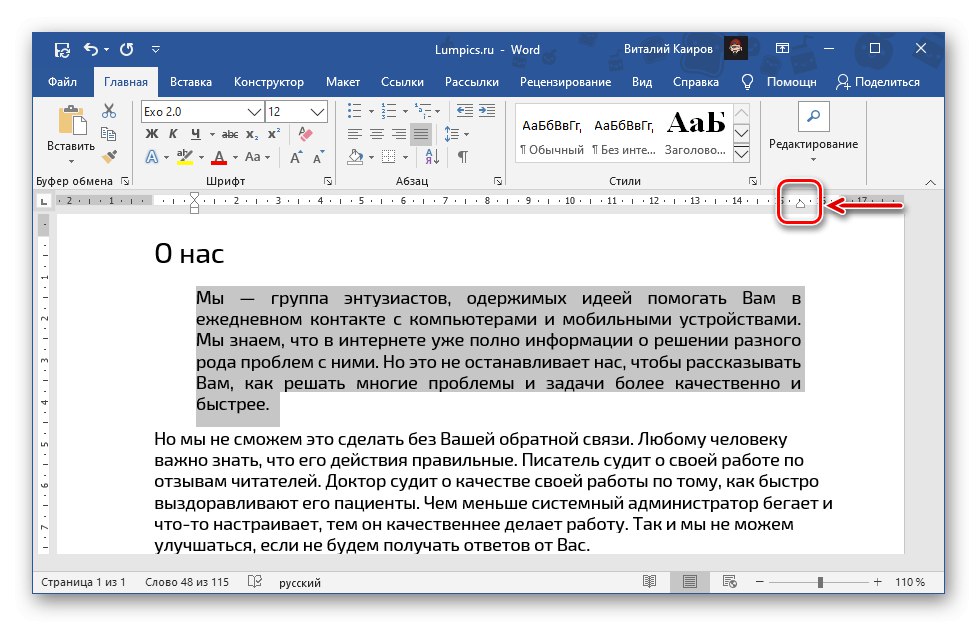Спосіб 1: Кнопка на стрічці
Найбільш простий спосіб вирівнювання тексту по ширині сторінки в Ворд полягає у використанні спеціально призначеної для цього кнопки, яка знаходиться на стрічці з основними інструментами.
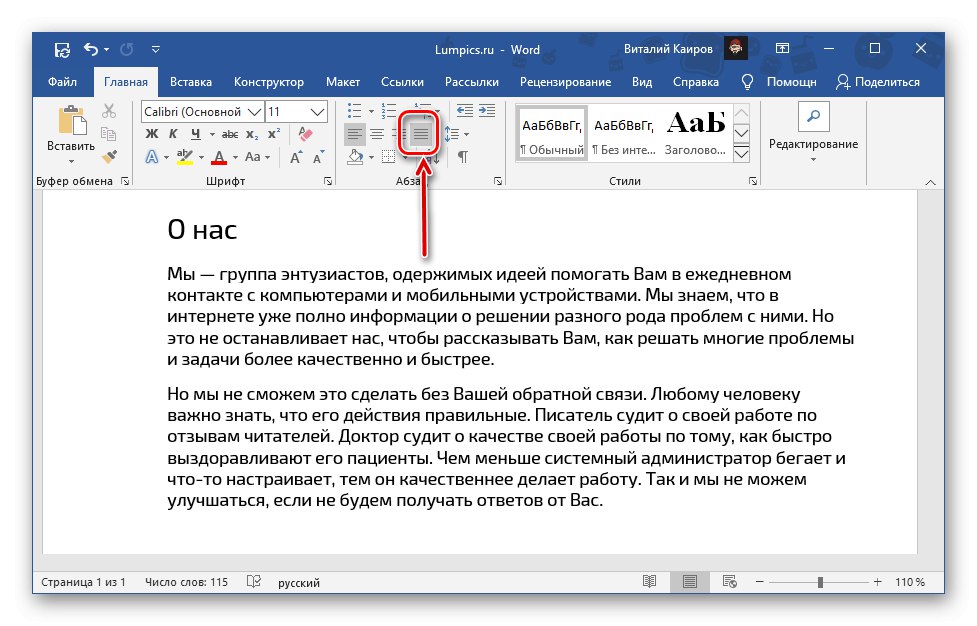
Просто виділіть фрагмент, який потрібно «притиснути» до обох кордонів документа, і натисніть на неї.
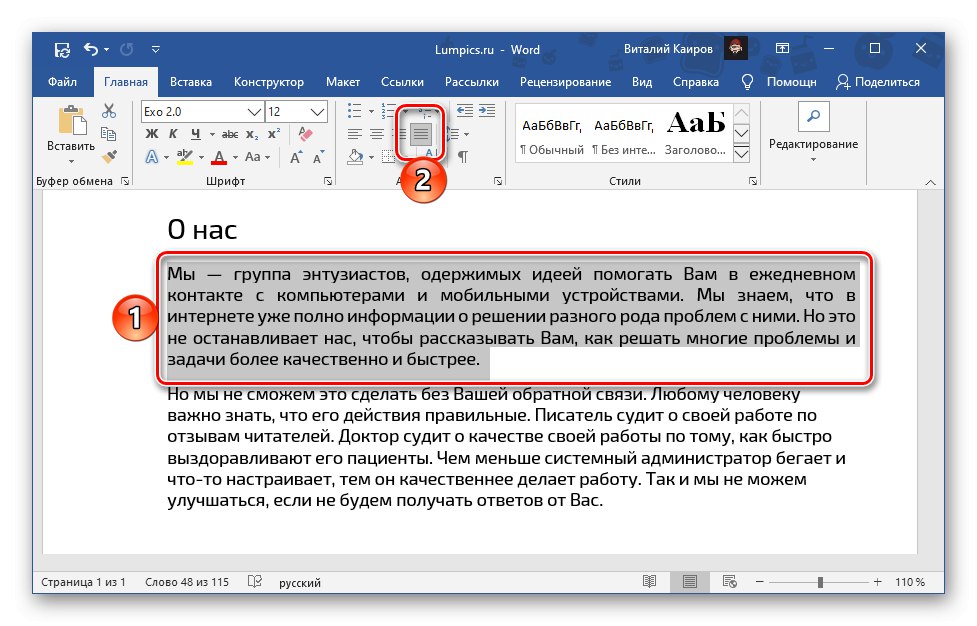
Якщо з якихось причин вас не влаштовують розміри відступів зліва і справа, ознайомтеся з представленої по посиланню нижче інструкцією - в ній розповідається про правильному налаштуванні полів.
Докладніше: Як налаштувати поля в Microsoft Word
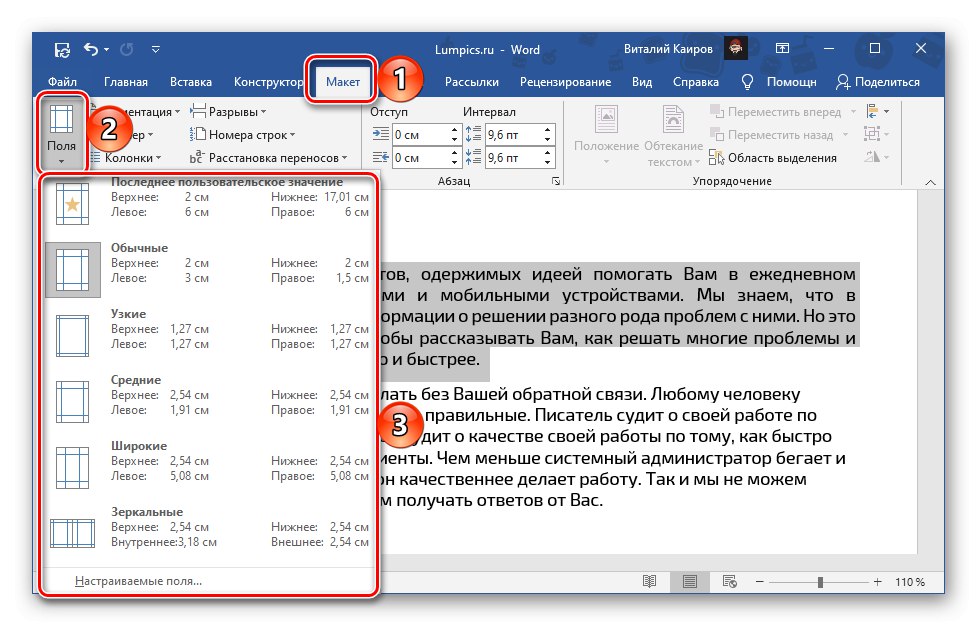
Одним з можливих наслідків вирівнювання по ширині є наявність великих прогалин - зазвичай вони виникають в перших і останніх рядках абзаців, але можуть з'являтися і в інших місцях. Позбутися від них допоможе наступна стаття.
Докладніше: Як прибрати великі прогалини в документі Ворд
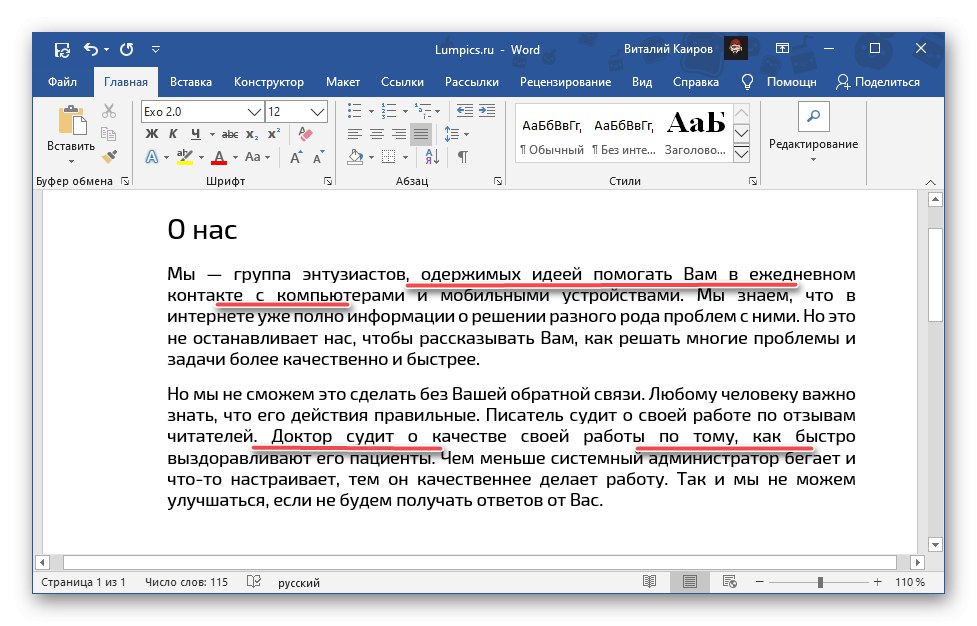
Спосіб 2: Швидкий доступ
Кілька більш простий і швидкий у своїй реалізації метод вирівнювання тексту по ширині сторінки полягає у використанні комбінації клавіш, побачити яке можна, якщо навести покажчик курсору на розглянуту в попередній частині статті кнопку на стрічці.
«Ctrl + J»
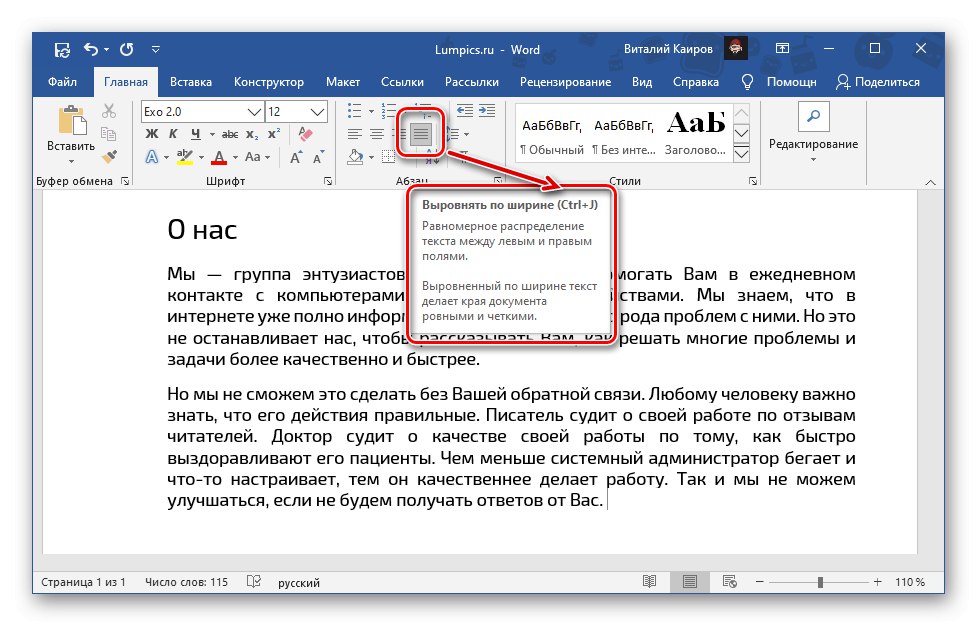
Алгоритм дій такий же - виділяєте фрагмент або весь текст, але в цей раз натискаєте зазначену вище комбінацію.
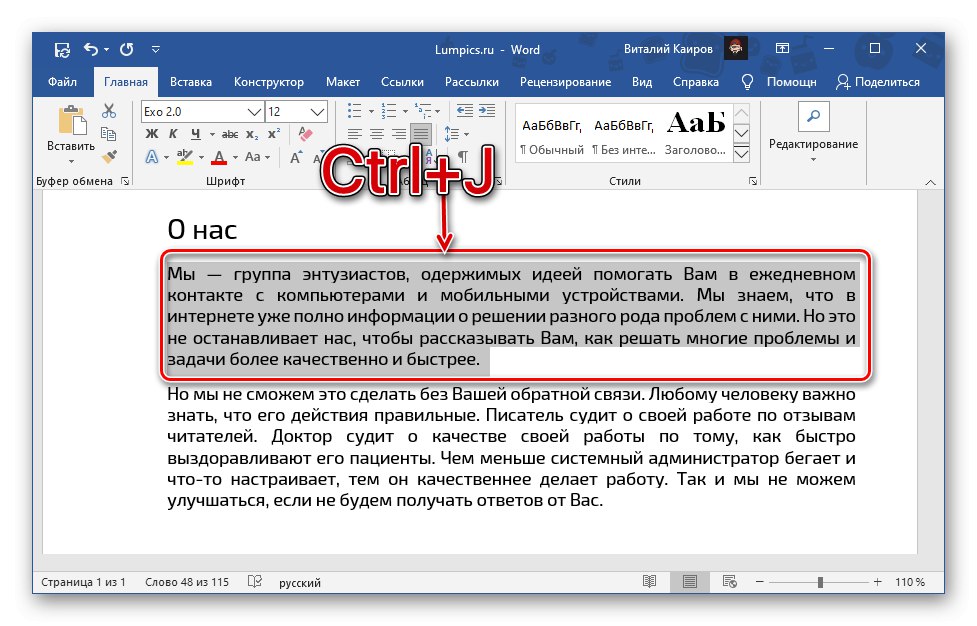
Читайте також:
Швидкий доступ для зручної роботи в Word
Як в Word виділити абзац / сторінку / весь текст
Спосіб 3: Лінійка
Два попередніх методу дають ідентичний результат - текст в документі розтягується між кордонами, лівим і правим полем, розмір яких, як уже було сказано вище, можна налаштувати самостійно. Такий підхід хороший, але не дозволяє відійти від зазначених стандартних параметрів, хоча іноді може знадобитися розташувати текстовий фрагмент симетрично, зробивши його, наприклад, вже або ширше решти вмісту документа, тобто відсунувши від полів або, навпаки, висунувши за їх межі. Зробити це можна за допомогою лінійки.
Докладніше: Як включити і використовувати лінійку в Ворд
- Якщо відображення лінійки в документі у вас відключено, скористайтеся представленою за посиланням вище інструкцією і включіть її - зробити це можна у вкладці «Вид».
- Виділіть фрагмент тексту, який потрібно вирівняти особливим чином, і спочатку натисніть «Ctrl + J» або кнопку на стрічці «Вирівняти по ширині».
- Далі, не забираючи виділення, потягніть за розташований зліва, нижній бігунок на лінійці, рухаючи його вправо до потрібного місця.
- Аналогічну дію виконайте з протилежною бегунком - розташованим праворуч, - тільки тягнути його потрібно вліво. Коли результат вас задовольнить, виділення можна зняти.
![Переміщення лінійки вліво для вирівнювання тексту в документі Microsoft Word]()
Примітка: Якщо текстовий фрагмент потрібно, навпаки, не стиснути, а розширити, елементи управління на лінійці потрібно тягнути в зворотних напрямках: лівий - ліворуч, правий - праворуч. Але в такому випадку важливо враховувати, що текст може і напевно вийде за межі полів, а значить, і за межі області друку. Оцінити результат можна в режимі попереднього перегляду.
Докладніше:
Попередній перегляд в Word
Друк документів в Майкрософт Ворд - Важливо починати вирівнювати текст саме з лівої кордону - тільки в такому випадку зміни торкнуться виключно виділений фрагмент тексту, а не всю інформацію документа. Якщо переміщати верхній лівий бігунок, можна змінити розташування першого рядка в абзаці.
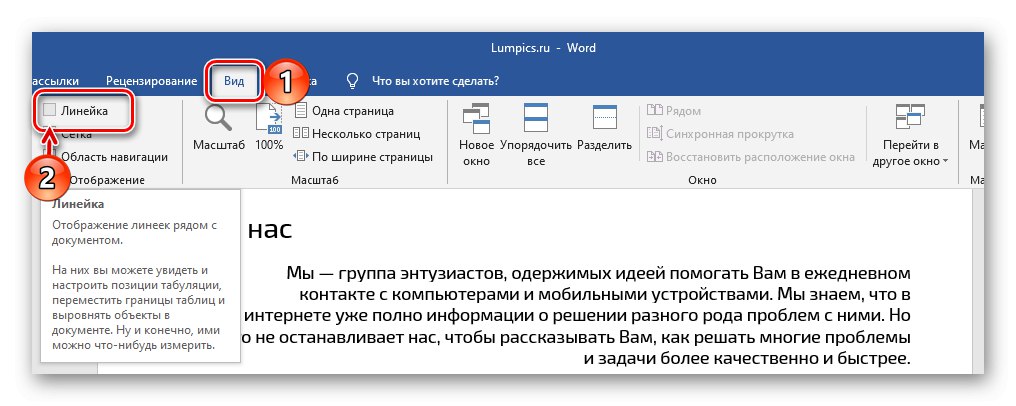
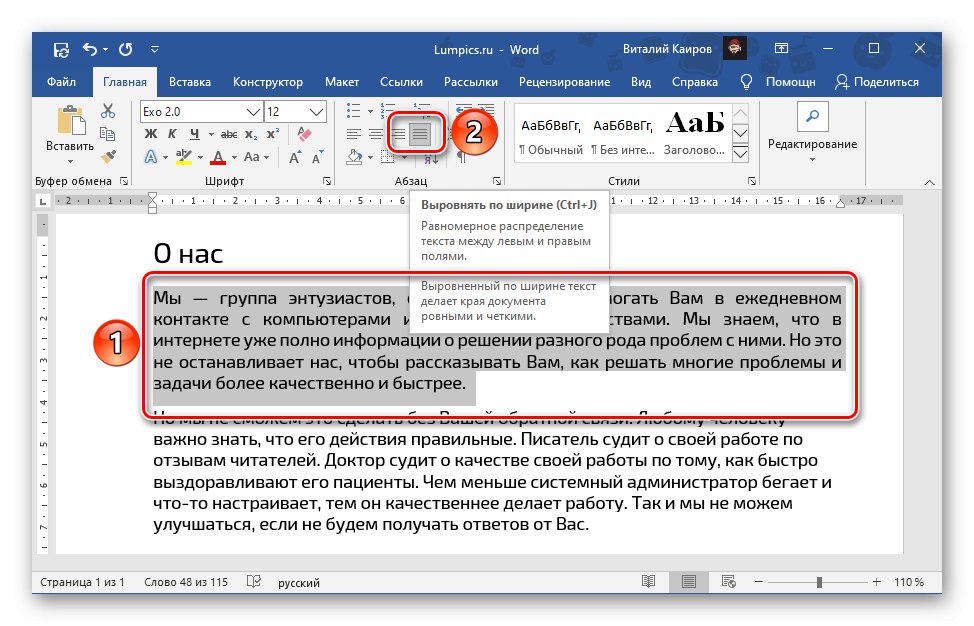
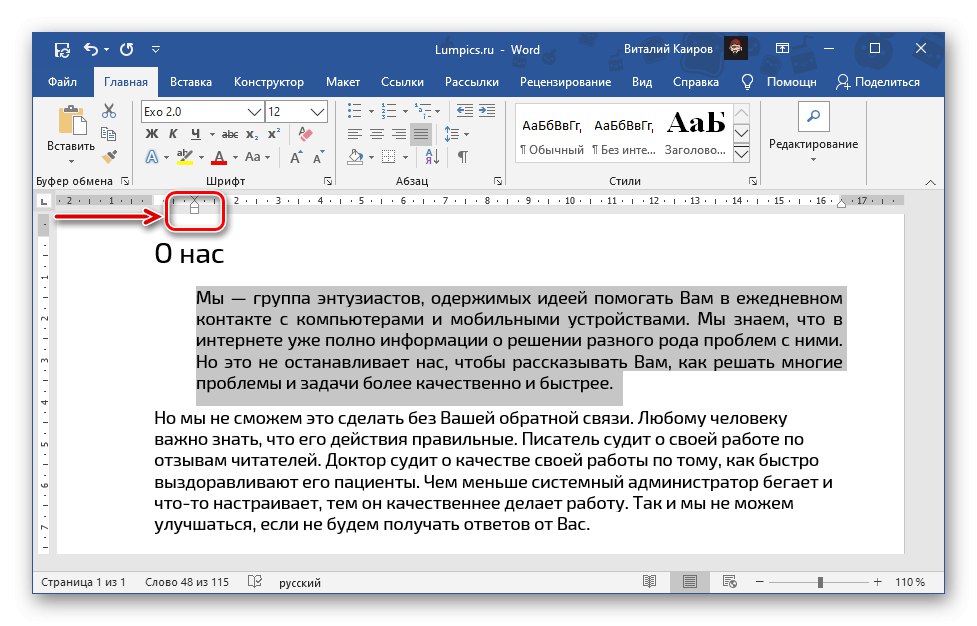
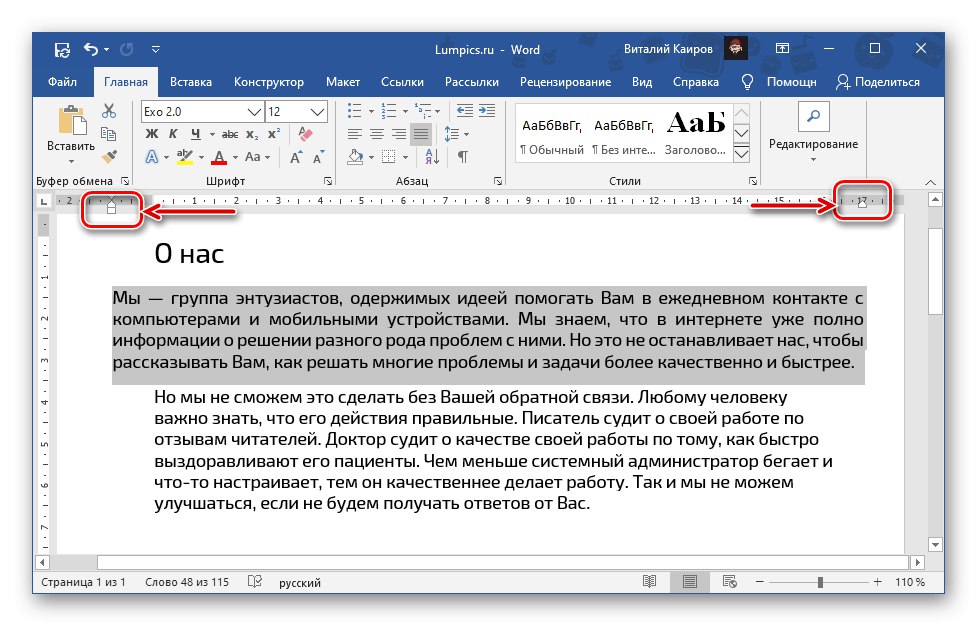
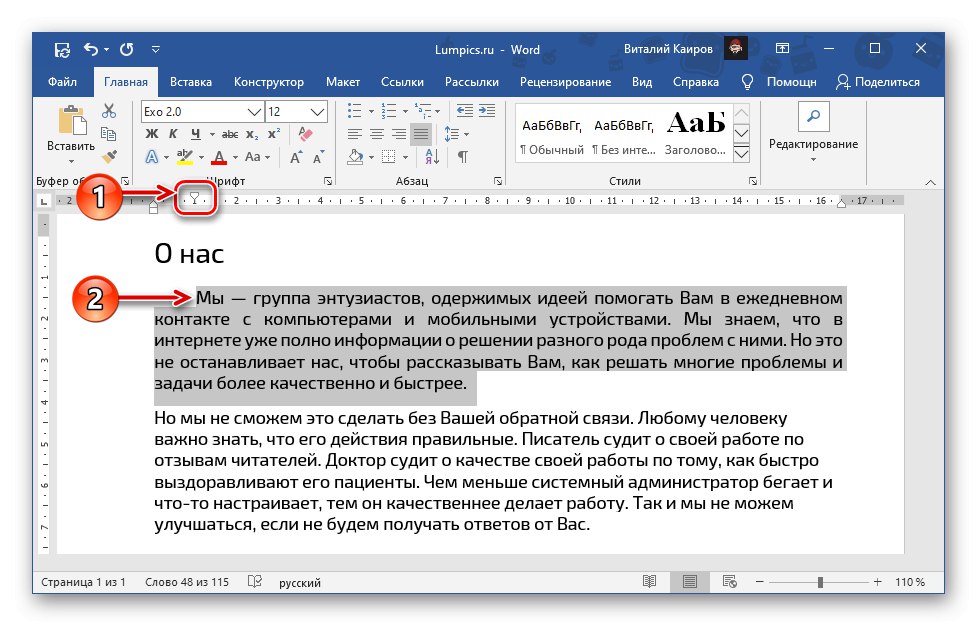
Читайте також:
Функція табуляції в Microsoft Word
Як зробити червону рядок в Ворд
Таким же чином можна вирівняти будь-який інший текстовий фрагмент, і не обов'язково тільки по ширині сторінки, адже за допомогою елементів управління на лінійці можна задати і довільне розташування.
Вирівнювання тексту в таблиці
Якщо ви працюєте з створеної в Ворд таблицею, і вирівняти по ширині потрібно представлене в її осередках текстове вміст, для цього можна, а часто навіть потрібно скористатися не тільки рішеннями з розглянутих вище Способів 1 і 2, а й більш вузькоспеціалізованими інструментами. Про них ми раніше розповідали в окремій статті.
Докладніше: Вирівнювання таблиць з усім вмістом в Word
Вирівнювання написів і текстових полів
Схожим чином справи йдуть з написами і текстовими полями, які, як і таблиці, являють собою окремі елементи. Для їх вирівнювання в документі доступні додаткові інструменти, про особливості використання яких можна довідатися з наступної інструкції.
Докладніше: Вирівнювання написів в документі Ворд